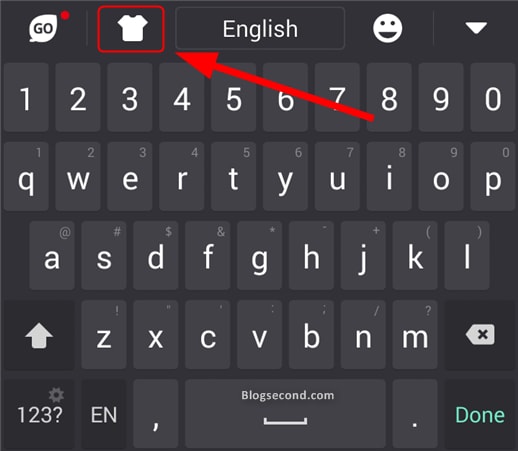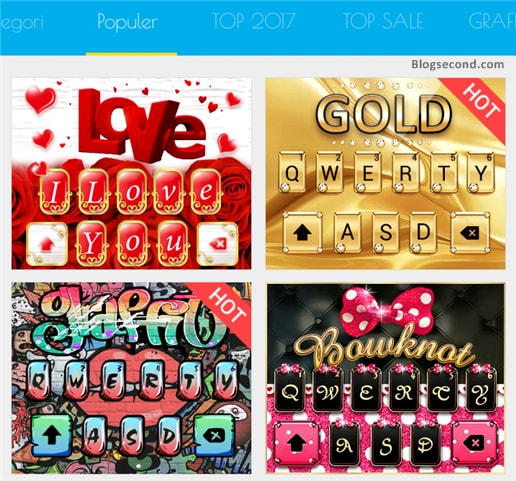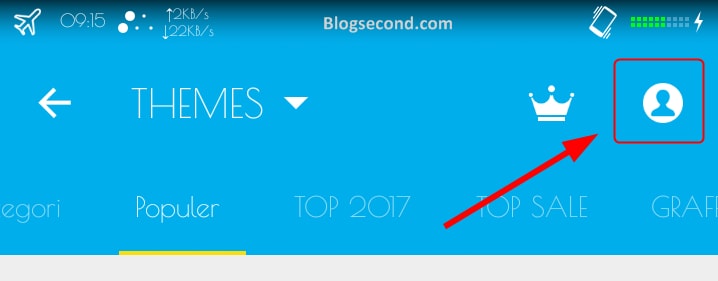GO Keyboard merupakan aplikasi papan ketik yang memiliki berbagai macam fitur menarik. Selain hanya fiturnya, tampilan yang tersedia juga sangat banyak sekali sehingga pengguna tidak akan bosan untuk memakai ponselnya karena selalu memandang sesuatu yang baru pada saat mengetik.
Saat ini GO Keyboard sudah termasuk dalam TOP 5 aplikasi papan ketik terbaik di Android. Dan yang Saya sukai dari GO Keyboard adalah iklan yang tidak menganggu seperti papan ketik yang lain. Dan tentunya semua orang suka terhadap tema, apalagi jika didalam aplikasinya selalu ter-update dengan suasana hari atau musim.
Hanya saja beberapa orang masih kesulitan untuk mengubah tema sehingga hanya bisa memakai tema standar saja. Padahal tata cara penggunannya sangat mudah sekali lho dan tidaklah rumit. Dan artikel ini akan memberikan cara mudah dalam mengganti tema di aplikasi GO Keyboard.
Baca juga: Touchpal – Keyboard Emoji Kaya Fitur untuk Android
Tutorial Mengganti Tema GO Keyboard di Android
Perlu diketahui bahwa tema yang tersedia tidak hanya disediakan oleh developer dari GO Keyboard, melainkan banyak developer lain yang mengembangkan tema atau skin khusus untuk GO Keyboard ini. Dan semuanya tersedia pada Play Store. Begini cara mudahnya untuk mengganti tema tersebut.
-
Pertama silakan buka perpesanan untuk mengetik sesuatu. Nah disini pengguna bisa menekan pada icon baju, seperti gambar dibawah ini.

-
Kemudian akan ditujukan ke pemilihan tema populer. Dan pengguna cukup memilih tema mana yang sekiranya ingin dipakai.

- Lalu, setelah memilihnya, otomatis akan dilempar ke Play Store dan silakan pasang tema tersebut.
-
Setelah proses pemasangan selesai, jangan dibuka aplikasi tersebut melalui Play Store, tapi kembali ke aplikasi GO Keyboard tadi dan tekan icon profil yang ada di pojok kanan atas seperti gambar dibawah ini.

-
Disinilah tema yang terpasang itu bisa digunakan dengan mudah. Jadi pengguna hanya perlu mengetuk tema yang diunduh tadi dan secara otomatis GO Keyboard akan memakainya.

Dan hasilnya menjadi seperti ini.

Bagaimana, Mudah kan? satu atau dua kali percobaan dalam menerapkan cara diatas pasti pengguna sudah terbiasa dalam mengganti temanya tanpa ada hambatan.
Mengapa Tidak Langsung Membuka Aplikasi Tema?
Mungkin pengguna bertanya-tanya mengenai hal ini. Sebenarnya tidak masalah pengguna membuka aplikasi tema tersebut karena bisa mengaktifkannya langsung didalamnya. Tapi menurut Saya cara diatas lebih praktis.
Mengapa lebih prkatis? Karena biasanya jika menggantinya didalam aplikasi tema tersebut, akan diberikan berbagai opsi seperti memilih background, font, dan lain-lain. Dan kadang iklan yang tampil juga tidak biasa atau bisa dikatakan sebagai menganggu sekali.
Katakanlah bahwa tutorial diatas adalah cara yang sangat praktis dalam mengganti tema. Dan jangan lupa untuk memberi rating 5 pada Play Store apabila pengguna menyukai terhadap tema yang diunduh saat ini.
Semoga bermanfaat dan Selamat mencoba